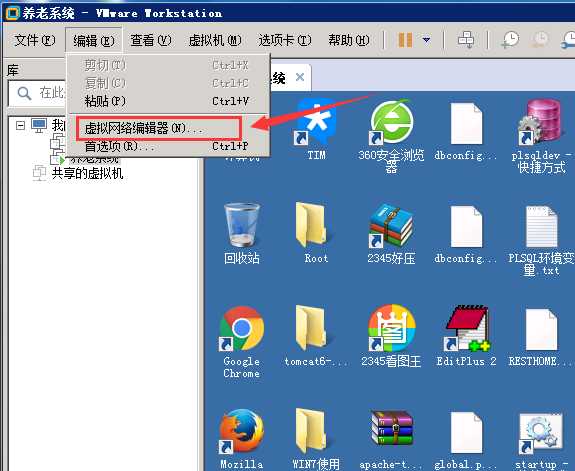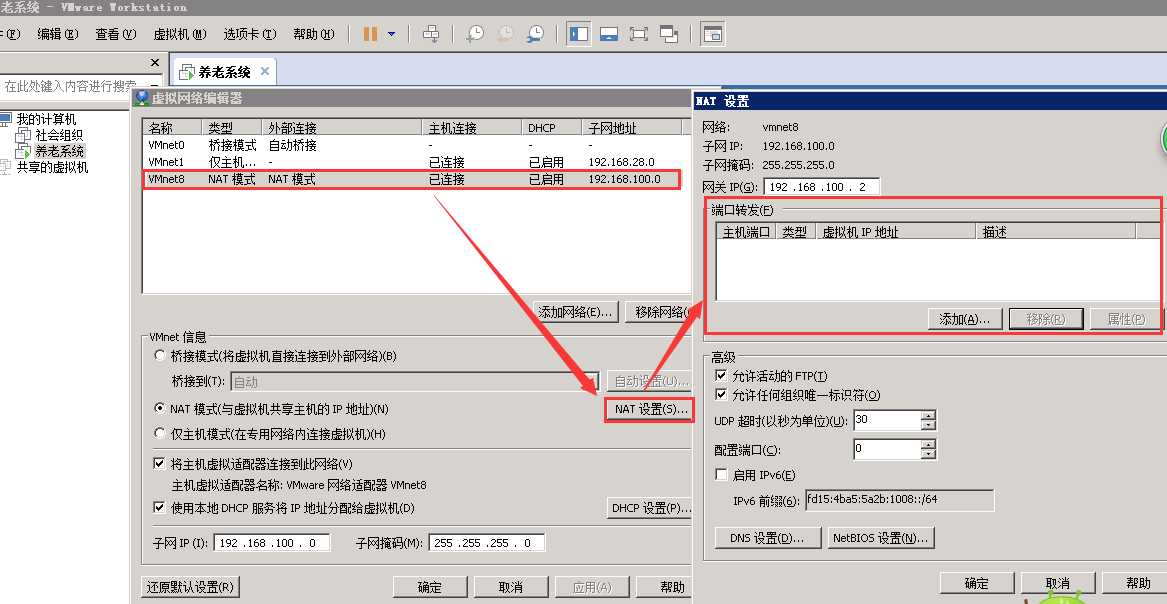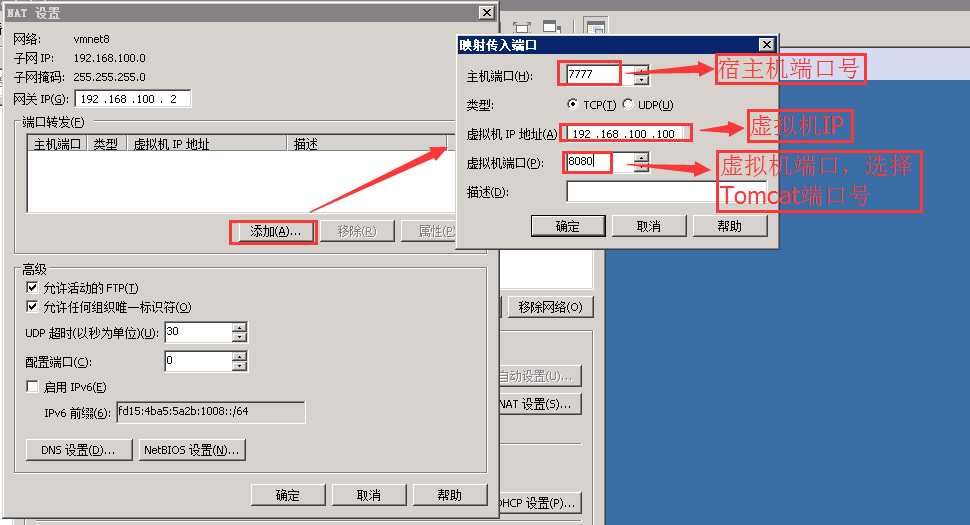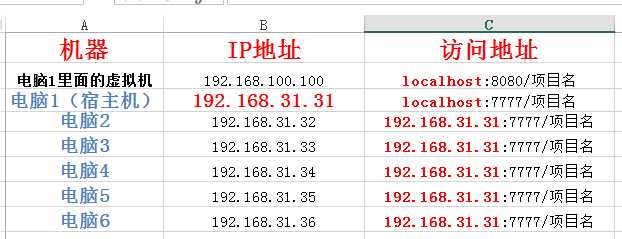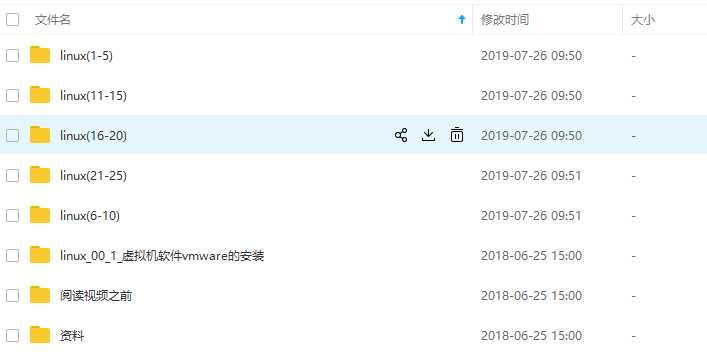前言
先赞后看,此生必赚!
本文所写的远程为各个电脑在同一个网段内;
本文主要详细介绍如何远程访问虚拟机里面的项目!
机器:虚拟机(装在电脑1里)、电脑1(宿主机)、电脑2、电脑3、电脑4、电脑n…
操作步骤:
step1:打开虚拟机,选择编辑–虚拟网络编辑器
step2:选择VMnet8,点击NAT设置,弹出一个设置窗口
step3:添加一个端口转发
主机端口:随便选取一个宿主机没有被占用的端口号,这里为了更好区分,选择了7777!
虚拟机IP地址:虚拟机ip,Windows系统用ipconfig查到,Linux系统可以用ifconfig查到(这里不再解释)!
虚拟机端口:这里选择Tomcat默认端口号,当然,实际得看你的项目所在的Tomcat用的哪个端口!
OK,这样就完成了配置啦!
step4:测试
按照以下表格里面的地址就可以访问项目啦:
其中,虚拟机和宿主机只需要localhost就可以访问,其他电脑需要用电脑1(宿主机)的ip地址
OK, GAME OVER !
更多内容,请关注公众号:程序员高手之路
在公众号回复:linux 即可免费获取linux视频教程(未加密)!
今天的文章Linux系列——VMware虚拟机配置端口转发(端口映射),实现远程访问分享到此就结束了,感谢您的阅读,如果确实帮到您,您可以动动手指转发给其他人。
版权声明:本文内容由互联网用户自发贡献,该文观点仅代表作者本人。本站仅提供信息存储空间服务,不拥有所有权,不承担相关法律责任。如发现本站有涉嫌侵权/违法违规的内容, 请发送邮件至 举报,一经查实,本站将立刻删除。
如需转载请保留出处:https://bianchenghao.cn/24804.html